- Voici quelques programmes gratuits que tu peux utiliser pour surveiller ton matériel et vérifier la fréquence, les tensions et les températures de tes composants : CPU-Z, GPU-Z, HWMonitor, HWiNFO et SIV System Information Viewer.
- Même si ce n'est pas quelque chose que tu veux faire, surveiller le matériel de ton ordinateur est important, surtout si tu viens de terminer la construction d'un nouveau PC ou si tu fais de l'overclocking.
- Tu n'as pas besoin d'utiliser des outils complexes, car il existe de nombreuses options moins complexes qui font très bien le travail.

Je suis un nerd des statistiques et je surveille de près le matériel de mon ordinateur, surtout quand je suis sur mon bureau. En général, je n'ai pas besoin de le faire, pour être honnête. Lorsque quelque chose ne va pas et que les choses ne fonctionnent pas comme elles le devraient, c'est par là qu'il faut commencer : la surveillance du matériel.
Des températures trop élevées sont généralement le signe d'un refroidissement insuffisant ou peut-être d'un refroidisseur mal monté. Le diagnostic du matériel informatique n'est jamais facile, mais en général, le fait de vérifier que tout fonctionne selon les paramètres peut nous éclairer sur ce qui se passe.
Si tu fais de l'overclocking sur ton PC, la surveillance du matériel est indispensable, comme te le dira n'importe quel expert. Voici quelques-unes des raisons pour lesquelles je fais une liste :
SOMMAIRE
Programmes gratuits pour la surveillance du matériel sous Windows
La liste ci-dessous n'est pas exhaustive et n'en comprend que quelques-uns Les applications que j'utilise régulièrement depuis quelque temps. Je les ai classées en fonction de leur complexité. Je ne pense pas que tout le monde ait besoin ou veuille les statistiques les plus complètes, alors j'espère qu'il y a une application dans cette liste pour chaque type d'utilisateur.
Note: Windows 11 inclut une fonctionnalité dans le Gestionnaire des tâches pour lire la température actuelle du GPU.
BTW, Je n'inclus que les programmes gratuits dans cette liste. Il y a beaucoup de très bons programmes payants comme Aida64 (celui-ci comprend une période d'essai si tu veux le tester).
CPU-Z (de base)
Des anciens, mais des bons, comme on dit. C'est probablement l'un des programmes les plus anciens de ma liste. Il affiche des informations de base sur ton processeur, ta carte mère, ta mémoire vive et ton processeur graphique. Bizarrement, il n'affiche pas de température (c'est franchement bizarre, mais...). nous avons abordé d'autres façons de vérifier la température du processeur dans Windows). Tu peux utiliser l'onglet de l'utilitaire d'analyse comparative inclus pour faire une évaluation de base de ton unité centrale. Les scores peuvent être soumis en ligne pour que tu puisses vérifier comment tu te situes par rapport à des ordinateurs similaires.

GPU-Z (de base)
Comme son nom l'indique, ce logiciel s'occupe de ta carte graphique. GPU info est assez complexe, plus que ce dont la plupart des gens ont besoin, mais il comprend également une très bonne sélection de capteurs de surveillance qui peuvent être enregistrés dans un fichier, pour une inspection plus approfondie.
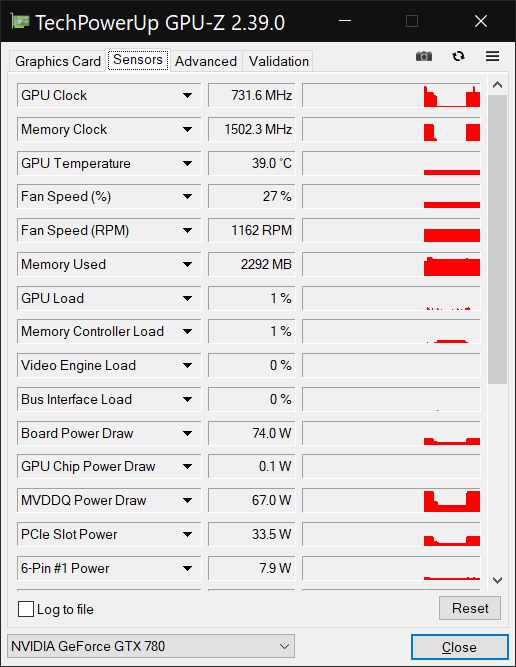
HWMonitor (simple)
Nous abordons maintenant les programmes qui peuvent lire la plupart des capteurs de ton PC. HWMonitor peut sembler un peu complexe au début, mais je t'assure qu'il est plutôt bien organisé. Tu peux agrandir ou fermer les panneaux dont tu n'as pas besoin. En plus des valeurs actuelles, il peut conserver les valeurs Min et Max. C'est le meilleur choix global pour ceux qui ont besoin d'un peu plus de données mais qui ne sont pas encore prêts pour quelque chose d'aussi complexe que le prochain article de la liste.
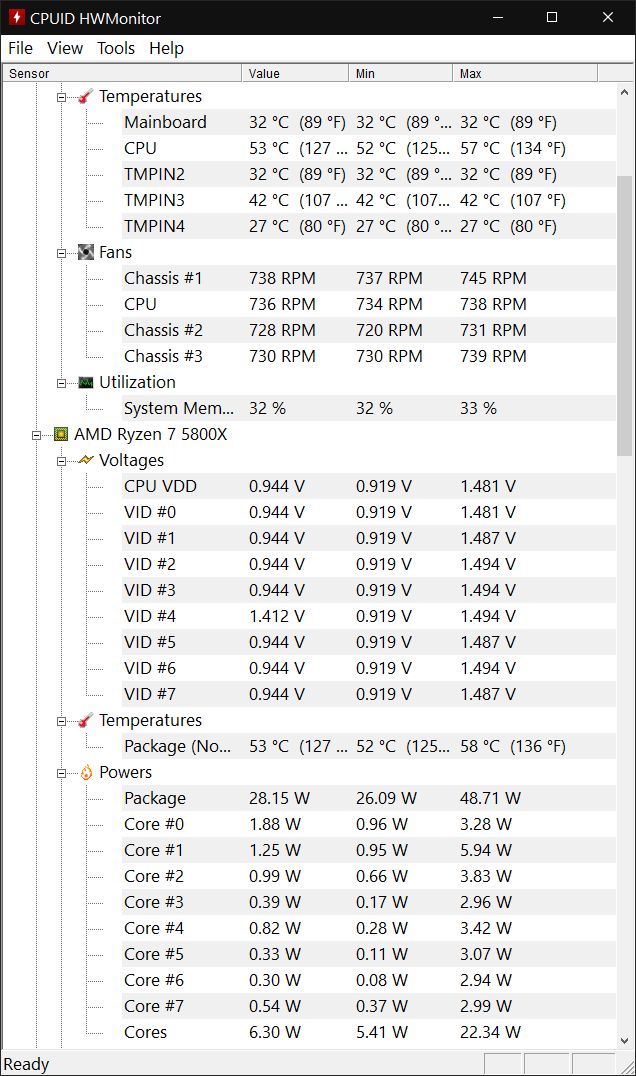
HWiNFO (complexe)
C'est mon préféré. Il comprend un module de rapport détaillé sur le système (que j'utilise rarement), un aperçu des composants les plus importants et une liste très détaillée de tous les capteurs que le programme peut détecter dans ton système. Tu ne me crois pas ? Jette un coup d'œil à l'image ci-dessous.
Heureusement, tu peux coder par couleur les éléments qui t'intéressent et même réorganiser les éléments de cette liste. De plus, en survolant chaque option, une infobulle s'affiche avec une très bonne description de la signification de ce capteur. Et crois-moi, tu as souvent besoin de cette indication.
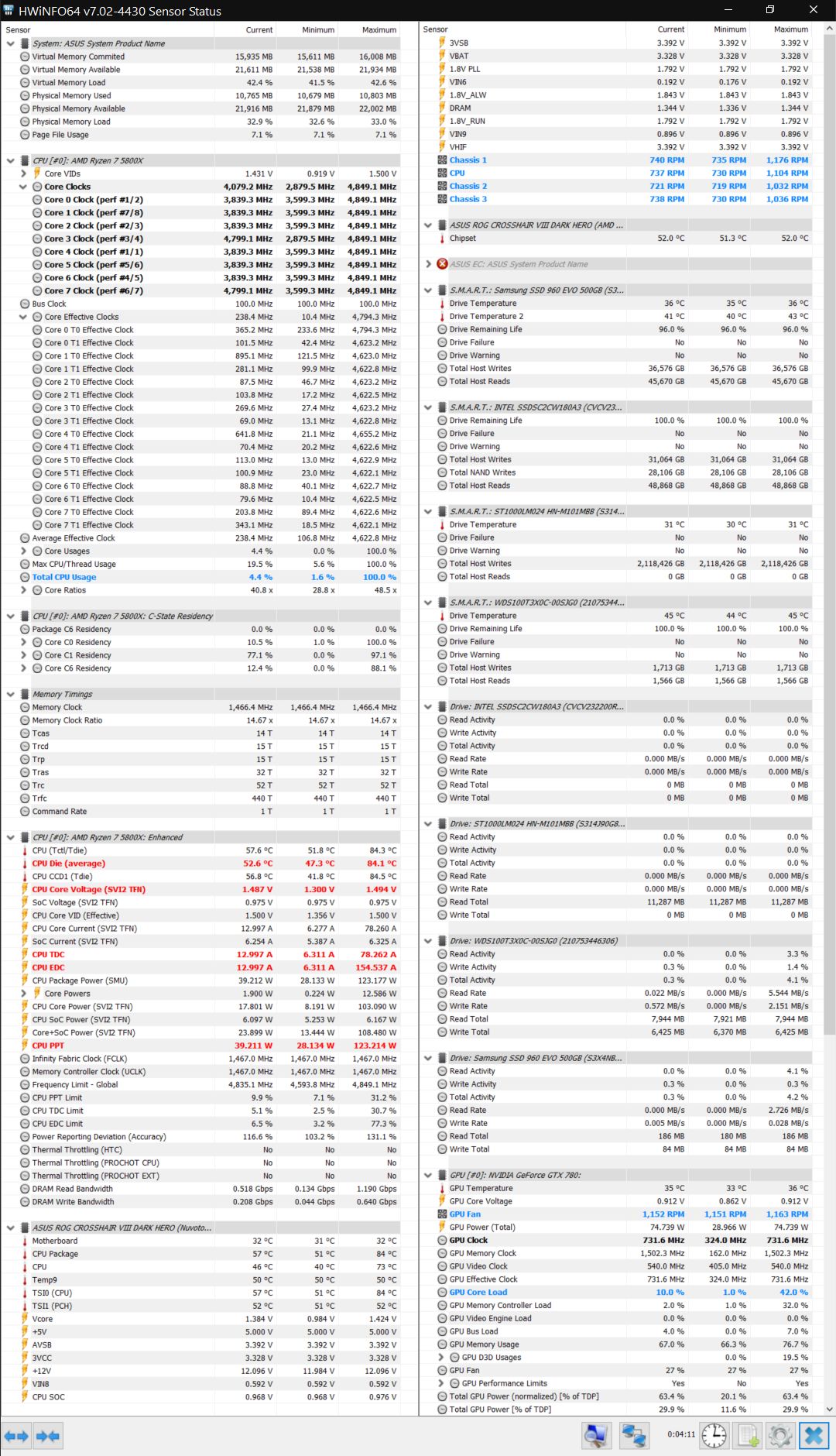
SIV System Information Viewer (très détaillé)
Si tu veux juste des statistiques, des tonnes de statistiques, SIV est fait pour toi. Il affiche toutes sortes de capteurs et d'informations sur le système. Pour être honnête avec toi, c'est trop complexe pour moi. De plus, il est organisé en sections qui ont beaucoup de sens, mais j'aime bien voir toutes mes statistiques dans une seule fenêtre, sans avoir à manipuler des onglets et autres.
C'est pourquoi je n'utilise que rarement SIV, mais je dois admirer le travail que représente la construction et la mise à jour de ce type de logiciel.
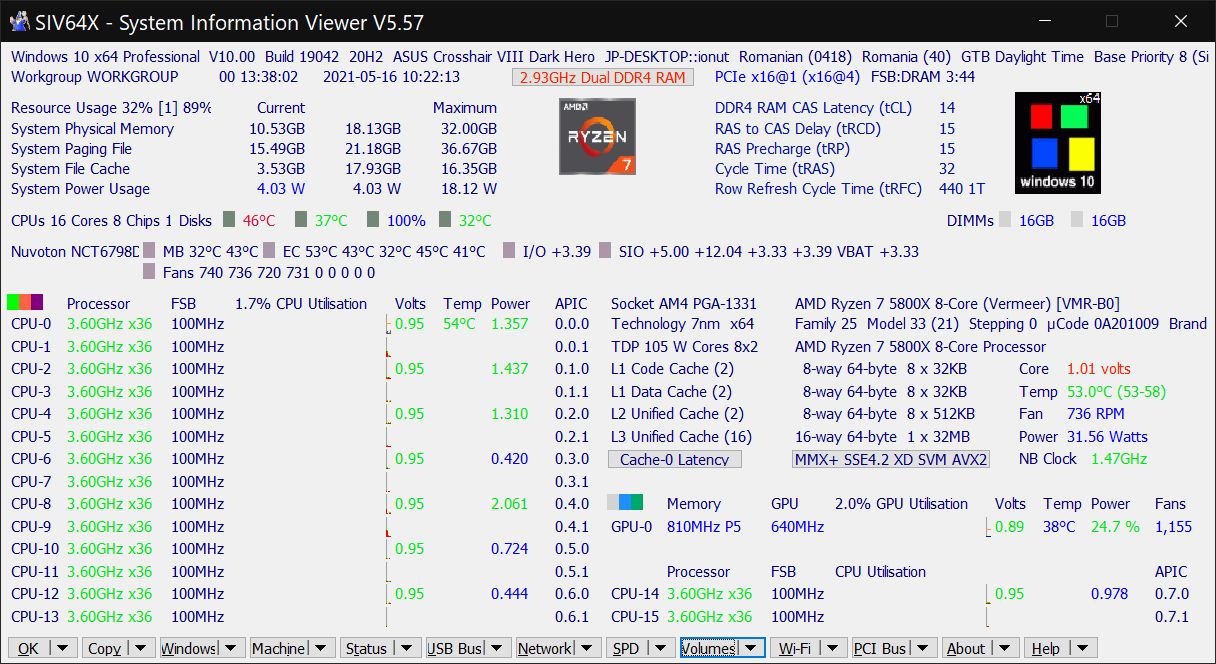
Un mot d'avertissement : Il est facile de se laisser entraîner dans le trou du lapin et de commencer à paniquer si un capteur bizarre semble ne pas fonctionner. Tout d'abord, vérifie en ligne ce que les autres observent. Ne saute pas à la mauvaise conclusion avant de savoir quelle est la plage de valeurs correcte pour ce composant.
Quels programmes utilises-tu pour surveiller tes matériel et qu'est-ce que tu aimes chez eux ? Je suis curieuse de connaître ton avis, alors commente ci-dessous.
Tu veux en savoir plus sur les programmes et les technologies de Free ? Vérifie notre section dédiée.







